Fonction Excel : SI
La fonction Excel SI permet l'affichage de différentes données en fonction du résultat d'un test.
Utilisation :
=SI(condition; valeur_si_vrai; valeur_si_faux)
Exemple d'utilisation
Dans la colonne "Tarif", le montant doit être de 21 € pour les enfants (- de 16 ans) et 32 € pour les autres.
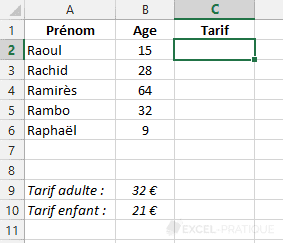
Afin de simplifier la lecture de la formule, vous pouvez commencer par renommer les cellules B9 et B10.
Pour ce faire, cliquez sur B9 (voir image), inscrivez "adulte" et appuyez sur Entrée :
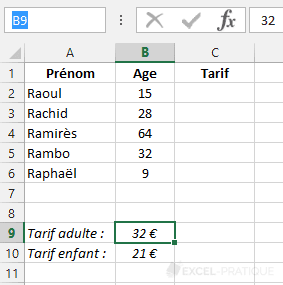
Faites de même avec la cellule B10 et inscrivez-y "enfant" :
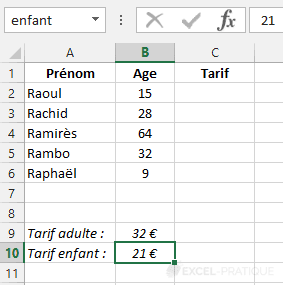
Sélectionnez maintenant la cellule C2, cliquez sur "Insérer une fonction" et sélectionnez la fonction SI :
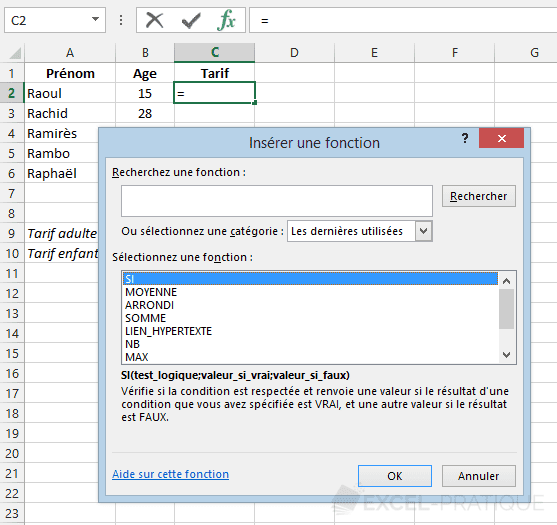
Dans le champ Test_logique, le test B2<16 va vérifier si l'âge est inférieur à 16 ans.
Si cela s'avère vrai, la fonction devra afficher le tarif enfant et dans le cas contraire le tarif adulte :
=SI(B2<16;enfant;adulte)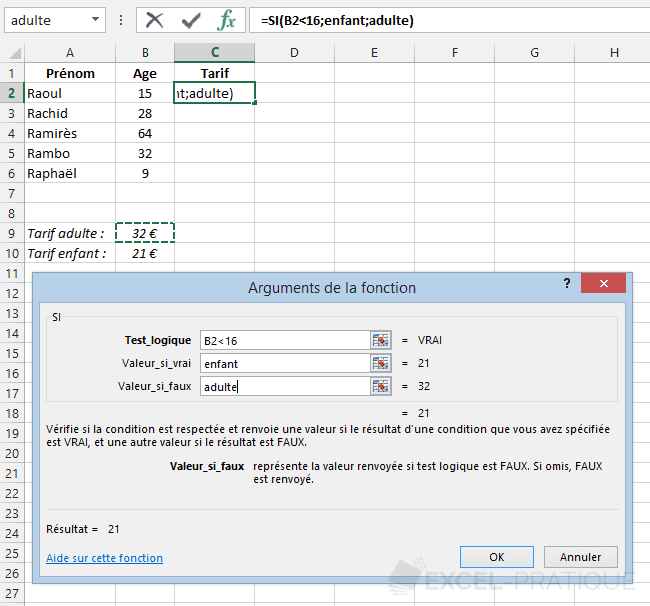
Cliquez sur OK.
Le résultat s'affiche.
Il ne reste ensuite qu'à étirer la formule vers le bas :
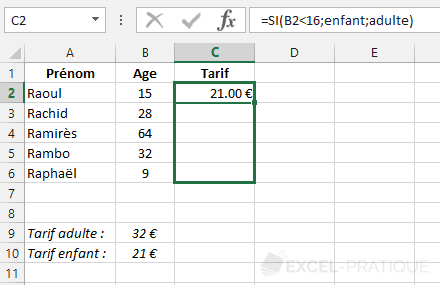
Pour obtenir :
